Inhaltsverzeichnis
Reagiert Dein iPhone nicht mehr richtig oder läuft das Gerät sehr langsam, solltest Du Apps im Hintergrund schließen. Doch wie erreicht man den Task-Manager auf dem iOS-Gerät? Wir zeigen Dir, wie Du das Schließen von Apps auf dem iPhone erzwingst.
Im Alltagsgebrauch musst Du keine Apps beenden. Verlässt Du eine Anwendung, läuft diese ressourcenschonend im Hintergrund weiter. Öffnest Du sie wieder, greift das iPhone so schnell darauf zu. Wird eine Anwendung hingegen komplett beendet, muss Dein Handy mehr Akku- und Prozessorleistung aufbringen. Das Schließen einer iPhone-App empfiehlt sich nur, wenn die Anwendung oder Dein Apple-Handy nicht mehr ordentlich funktioniert.
Schließen erzwingen
So lässt sich das Beenden einer iPhone-App erzwingen:
- Entsperre den Bildschirm.
- Drücke zweimal auf den Home-Button.
- Du erreichst so den iOS-Task-Manager mit einer Übersicht aller aktuell laufenden Apps.
- Scrolle zu der Anwendung, die beendet werden soll.
- Wische den Eintrag für die entsprechende App nach oben.
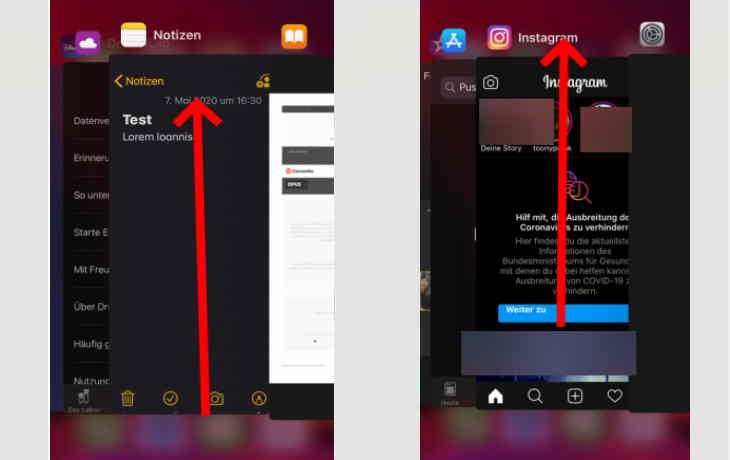
App beenden ohne Home-Button
Seit dem iPhone X verzichtet Apple auf den physischen Home-Button. Beim iPhone X und iPhone 11 musst Du daher etwas anders vorgehen, um eine App zu beenden:
- Streiche vom unteren Bildschirmrand zur Mitte und warte einen kleinen Moment.
- Es erscheint die Übersicht der laufendenden Apps.
- Per Wischbewegung suchst Du nach der gewünschten App im Hintergrund.
- Halte Deinen Finger auf der App, die geschlossen werden soll.
- Nach kurzer Zeit erscheint ein rotes Minus-Symbol in der linken oberen App-Ecke.
- Drücke auf das Minus oder wische die App nach oben aus dem Bildschirm hinaus.
Beachte, dass die Wischbewegung eine App auf dem iPhone X nur schließt, wenn das Minus-Icon zu sehen ist. Wischst Du in der App-Übersicht nach oben, läuft die Anwendung im Hintergrund weiter.
Weitere Tipps:



